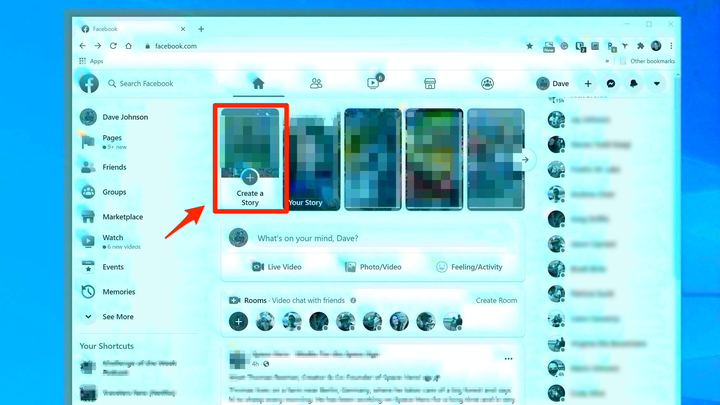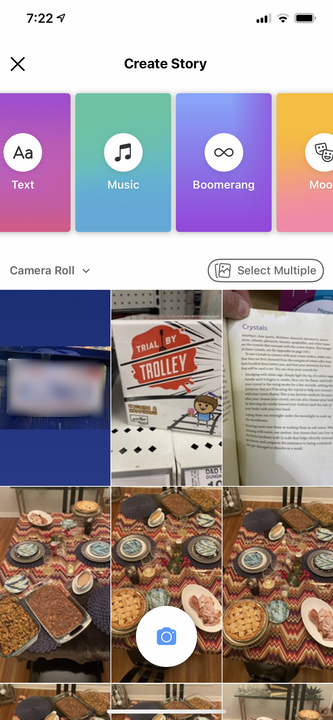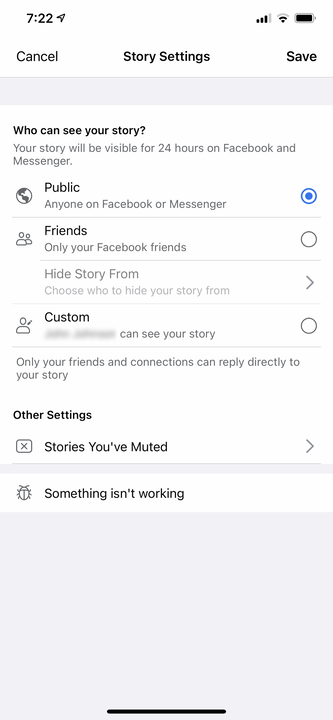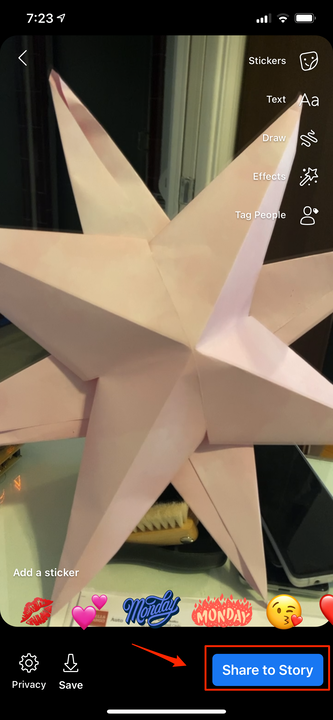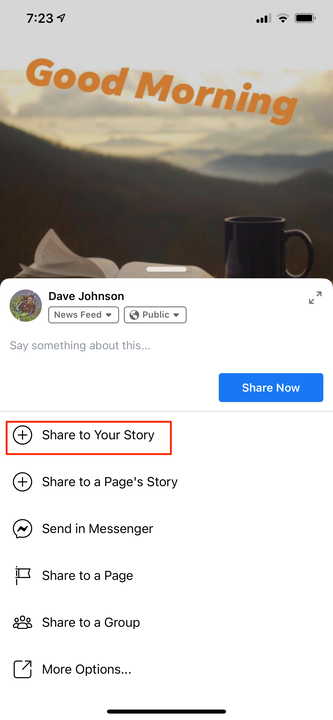Jak opublikować historię na Facebooku na komputerze lub urządzeniu mobilnym?
Aby opublikować historię na Facebooku na urządzeniu mobilnym, użytkownicy powinni pobrać aplikację.
Rafael Henrique/SOPA Images/LightRocket/Getty Images
- Możesz tworzyć tymczasowe posty na tzw. znikają po 24 godzinach i nie są stałą częścią Twojej osi czasu.
- Możesz publikować proste teksty i zdjęcia za pomocą przeglądarki internetowej lub tworzyć ankiety, opowiadania muzyczne i nie tylko, korzystając z aplikacji mobilnej.
- Podczas tworzenia historii możesz użyć ikony koła zębatego, aby ustawić poziom prywatności – pozwala to kontrolować, kto może zobaczyć Twoją historię.
Podobnie jak wiele innych platform mediów społecznościowych, Facebook umożliwia tworzenie tymczasowych postów o nazwie Stories. Relację na Facebooku można utworzyć ze zdjęcia, tekstu na kolorowym tle, ankiety i nie tylko. Historie pojawiają się w kanałach znajomych, a także w rzędzie Stories u góry ekranu — ale możesz też kontrolować, kto może oglądać Twoje historie. Po 24 godzinach Twoja historia znika.
Jak opublikować historię na Facebooku
1. W aplikacji Facebook w telefonie lub na stronie Facebook w przeglądarce internetowej wybierz „Utwórz historię" w wierszu Historia u góry strony.
- Jeśli opcja „Utwórz historię” nie pojawia się na stronie głównej na komputerze, kliknij ikonę plusa (+) obok nazwy konta w prawym górnym rogu strony, a następnie wybierz „Historia” z menu rozwijanego „Utwórz”.
Dotknij lub kliknij „Utwórz historię”, aby rozpocząć.
2. Wybierz rodzaj historii, którą chcesz dodać. W internecie możesz wybrać „Utwórz fotorelację” lub „Utwórz relację tekstową”, ale na telefonie będziesz mieć dodatkowe opcje:
- Aby dodać zdjęcie lub historię wideo, dotknij zdjęcia w rolce aparatu lub zrób zdjęcie lub nagraj film, korzystając z ikony aparatu u dołu ekranu.
- Dotknij "Aa", aby dodać tekst do swojej historii.
- Dotknij „Muzyka”, aby udostępnić piosenkę do swojej historii.
- Dotknij „Boomerang”, aby zrobić serię zdjęć, które następnie będą odtwarzane do przodu i do tyłu jako krótki, zapętlony film.
- Stuknij „Nastrój”, aby wybrać obraz z biblioteki GIF, do którego możesz dodać tekst i inne efekty.
- Dotknij „Selfie”, aby to zrobić – zrób selfie i dodaj emotikony i efekty.
- Dotknij „Sonda”, aby utworzyć ankietę dla znajomych. Możesz zadać pytanie Tak lub Nie lub edytować Tak i Nie, aby Twoi znajomi mogli wybrać inną odpowiedź.
W telefonie dostępnych jest wiele opcji historii.
3. Możesz zmienić, komu udostępniasz swoją historię. Wybierz ikonę koła zębatego. W Internecie znajdziesz go w lewym górnym rogu, obok nagłówka Twoja historia. Na Twoim telefonie znajduje się w lewym dolnym rogu i jest oznaczony „Prywatność”. Wybierz, komu chcesz podzielić się swoją historią, na przykład „Publiczny”, „Znajomi” lub „Niestandardowy”. Jeśli wybierzesz opcję Niestandardową, możesz podzielić się historią tylko z określonymi osobami. Kliknij „Zapisz”.
Możesz kontrolować, kto widzi Twoją historię, za pomocą ikony koła zębatego.
4. Po wybraniu rodzaju historii, którą chcesz utworzyć, a następnie dostosuj ją za pomocą tekstu, obrazów, efektów i emotikonów, wybierz „Udostępnij w historii”.
Kiedy skończysz, dotknij lub kliknij „Udostępnij w historii”.
Jak dodać post z wiadomościami do swojej relacji na Facebooku?
Oprócz zwykłych artykułów możesz również dodawać do historii elementy z kanału informacyjnego. Aby to zrobić, dotknij "Udostępnij" pod postem w swoim kanale wiadomości, a następnie wybierz "Udostępnij w swojej historii". W zależności od ich poziomu prywatności, nie wszystkie wiadomości mogą być udostępniane.
Użyj przycisku Udostępnij, aby dołączyć wiadomość do swojej historii.